Generando tutoriales interactivos con el paquete learnr
Durante el 2019 empecé a utilizar el paquete learnr que permite utilizar documentos RMarkdown para generar tutoriales interactivos. En este post les cuento las partes básicas de un tutorial y como generarlas.
Como se explica en la página del paquete, los tutoriales consisten en contenido (texto, figuras, ilustraciones, ecuaciones, videos, etc.) junto con componentes interactivos, como preguntas con múltiples opciones y fragmentos de código de R que los usuarios pueden editar y ejecutar directamente, para verificar y reforzar la comprensión.
Estos tutoriales conservan automáticamente el avance que un usuario realizó, por lo que si un estudiante trabaja en algunos ejercicios o preguntas y vuelve al tutorial más tarde, puede retomarlo exactamente donde lo dejó.
Además el tutorial puede ser publicado de dos maneras: como una Shiny App o como un paquete. Esta última posibilidad cobra más fuerza ahora que la nueva versión de la IDE de RStudio trae incorporado un panel llamado Tutorial donde se presentan todos los tutoriales instalados en tu máquina, como se ve en la siguiente figura:

Cómo creo un tutorial
Lo primero es instalar el paquete learnr ejecutando la función install.packages("learnr"). Esta instalación agrega un nuevo template (plantilla) que podemos seleccionar cuando creamos un documento rmarkdown.
Para generar un nuevo documento seleccionamos File -> New File -> RMarkdown -> From Template -> Interactive Tutorial, completamos el campo Name y presionamos el botón Ok (pasos 1 a 6 en la siguiente figura).
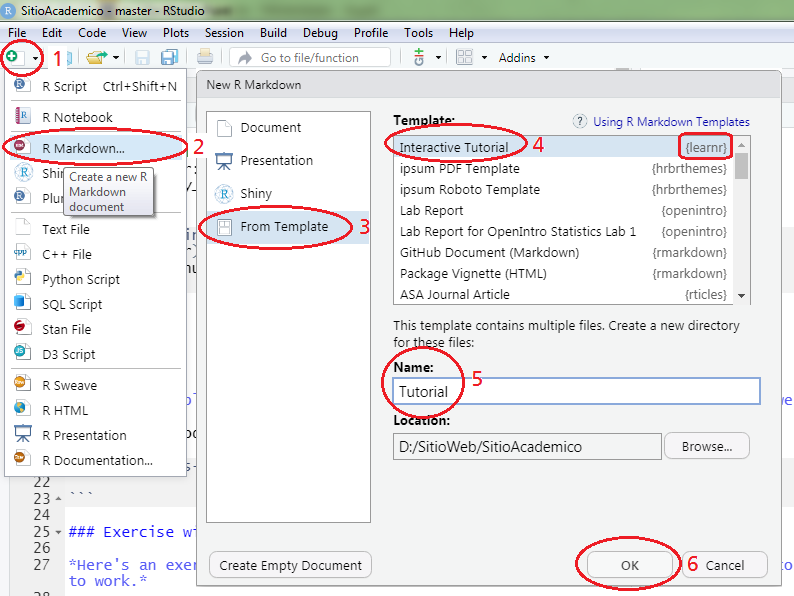
Esto crea un nuevo documento RMarkdown con el formato para un tutorial y ejemplos de contenido, veamos sus partes.
Encabezado
Este documento tiene un encabezado YAML con los elementos title, output y runtime, es aconsejable agregar una descripción del tutorial con el elemento description (que no viene por defecto en la plantilla) porque se mostrará junto con el título en el panel Tutorial:
---
title: "Tutorial"
output: learnr::tutorial
runtime: shiny_prerendered
description: "Mi super genial tutorial de R"
---
Chunks de código
Como en otros documentos rmarkdown el chunk de setup contiene el llamado al paquete learnr
```{r setup, include=FALSE}
library(learnr)
knitr::opts_chunk$set(echo = FALSE)
```
Luego podemos utilizar los chunks de código de la misma manera que en otros documentos: para mostrar código de ejemplo, para ejecutar código y ver el resultado o para ejecutar código que nos permita prepar el entorno de trabajo, como por ejemplo, cargar datasets o paquetes.
En los tutoriales un chunk de código puede transformarse en un ejercicio. Los ejercicios presentarán al estudiante un espacio para escribir código, ejecutarlo y recibir una respuesta. Este espacio puede estar vacio o puede tener código previo incompleto, para que el estudiante lo complete con la solución correcta. Además hay ejercicios que pueden presentar pistas y/o la solución.
Ejercicio vacio
Para generar un ejercicio simple, sin código, se agrega el parámetro exercice = TRUE al chunk de R:
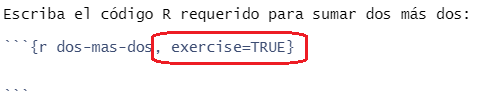
Cuando compilamos el documento en el lugar del chunk de ejercicio se presenta una “caja” donde se puede escribir código y el botón Run Code (ejecutar código), presionándolo, se ejecuta el código escrito presentando el resultado correspondiente (sea una salida o un mensaje).

Ejercicio con código previo, consejos y solución
Los chunks de ejercicios pueden contener código para completar, como una plantilla, para ayudar al estudiante a resolver la ejercitación o para concentrarse sólo en el tema o característica que estamos enseñando.
```{r funcion-sumar, exercise=TRUE, exercise.lines = 5}
sumar <- function(___,___) {
______
}
sumar(___,___)
```
Si se quiere dar algunas pistas para ayudar a los estudiantes en la resolución de los ejercicios, especialmente si conocemos que el tema que estamos enseñando tiene errores de compresión comunes, podemos hacerlo generando un nuevo chunk de R con el mismo nombre que el chunk del ejercicio al que le agregamos la palabra -hint.
```{r funcion-sumar-hint}
sumar <- function(___,___) {
# Aqui debe ir el calculo sumando los dos parámetros
# que debe tener la función para recibir los dos números a sumar
}
sumar(___,___)
```
También podemos proveer la solución esperada, especialmente porque los problemas de programación pueden tener más de una solución válida. Para ello generamos un nuevo chunk de R, con el mismo nombre del ejercicio y le agregamos la palabra -solution.
```{r funcion-sumar-solution}
sumar <- function(numero1,numero2) {
numero1+numero2
}
sumar(5,3)
```
Cuando escriban estos chunks en RStudio, se van a marcar errores en las secciones donde el código está incompleto, esto se ignora cuando se compila el documento gracias al atributo exercice=TRUE del primer chunk.
Así se ve este ejercicio en el tutorial:
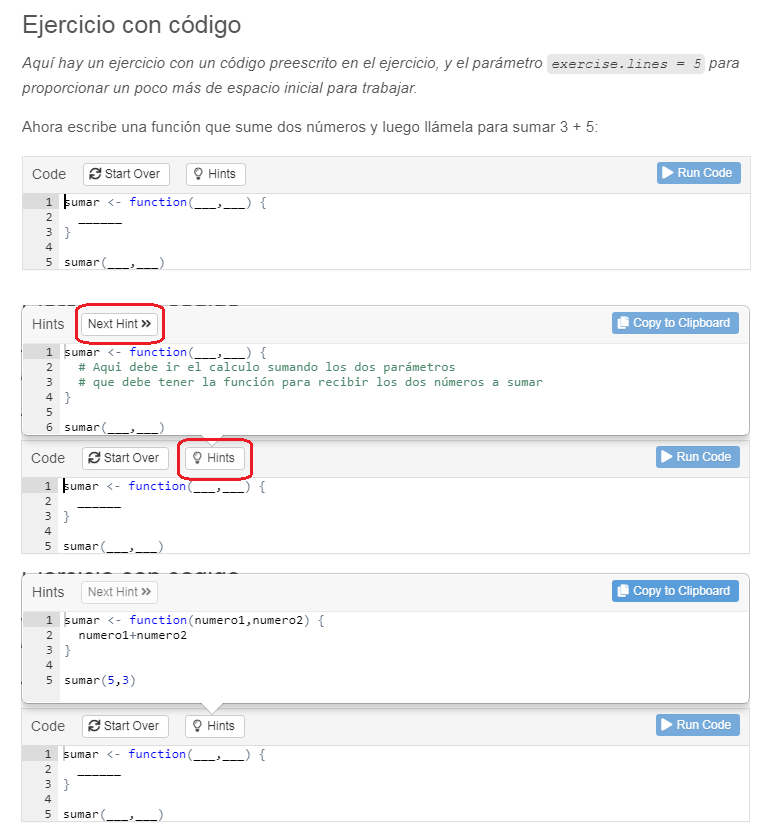
Preguntas
Se pueden incluir una o más preguntas de opción múltiple dentro de un tutorial para verificar que los estudiantes entendieron los conceptos presentados. Las preguntas pueden tener una o múltiples respuestas correctas. Para incluirlas se debe llamar a la función question o quiz dentro de un chunk de R de esta manera:
```{r quiz}
quiz(
question("¿Qué paquete del listado nos permite realizar gráficos?",
correct = "Buen trabajo!, ggplot2 es el paquete que nos permite realizar gráficos.",
allow_retry = TRUE,
answer("ggplot", message = "Cerca, pero no...intentalo de nuevo!"),
answer("gplot2", message = "Nop...intentalo de nuevo!"),
answer("plot2", message = "Incorrect. Intenta de nuevo!."),
answer("ggplot2", correct = TRUE)
), caption = "Visualización"
)
```
La pregunta se presenta dentro de una “cajita” con el botón Submit Answer (enviar respuesta), en caso que la respuesta sea correcta, debajo de la pregunta aparece un recuadro verde con el mensaje estipulado en el atributo correct de la función question. En caso de que la respuesta sea incorrecta aparece un recuadro rojo, con el texto indicado en el atributto message de la función answer y un botón Try again (intenta de nuevo), gracias al atributo allow_retry = TRUE. En la siguiente figura se ven los tres estados de una pregunta:

Barra de navegación
Cada tutorial incluye una tabla de contenido que lleva registro del progreso del estudiante. Para generarla se utilizan los diferentes niveles de títulos, en nuestro ejemplo Tema 1 y Tema 2 son un título de segundo nivel (dos ##), luego Ejercicios y Preguntas son un título de tercer nivel (tres ###). El progreso se puede borrar con el botón Start Over (Comenzar desde el principio).
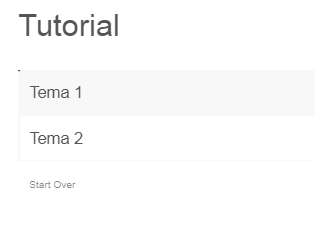
También existe la posibilidad de ir revelando el contenido una subsección a la vez, agregando al encabezado YAML la opción progressive: true. Esta función es muy útil para permitir que los estudiantes establezcan su propio ritmo y para ocultar información que estropearía un ejercicio o una pregunta que aparece justo después.
Imagenes y otros recursos externos
Incluir elementos como imágenes y videos o estilos propios mediante CSS, etc. pueden mejorar la experencia de los estudiantes. Como el tutorial se puede implementar como una aplicación Shiny, estos recursos externos se deben colocar en alguno de los directorios a los que puede acceder el servidor web Shiny:
| Directorio | Descripción |
|---|---|
| images/ | Archivos de imágenes (ej. PNG, JPEG, etc.) |
| css/ | hojas de estilo CSS |
| js/ | JavaScript scripts |
| www/ | Cualquier otro tipo de archivos (ej. datasets descargables) |
Para incluir tanto fotos como videos (publicados en YouTube o Vimeo) dentro de un tutorial se utiliza la sintaxis de RMarkdown tradicional:
Ejemplo de video:

Ejemplo de figura:

Compartiendo el tutorial
Los tutoriales se pueden publicar de la misma manera que las aplicaciones Shiny, incluyendo la ejecución local en la máquina de un usuario final, en un servidor Shiny o un servicio de alojamiento como shinyapps.io. Para esta última opción se puede utilizar el botón de Publish Document presente en la IDE de RStudio.
Otra forma de implementar un tutorial es incluirlo dentro de un paquete R y hacer que los usuarios lo ejecuten directamente a través de la función learnr::run_tutorial. Aún estoy investigando esta última opción y realizaré un post con la experiencia.
Les dejo el acceso al archivo RMarkdown del tutorial que fuí usando de ejemplo en este post para que puedan revisarlo, ejecutarlo y modificarlo por su cuenta.
Cross post con mi sitio web y con MetaDocencia